זום היא אחת האפליקציות הפופולריות ביותר לשיחות ועידה בווידאו. כשאמרו לך שפגישה תתקיים באמצעות ועידת וידאו, זה היה בדרך כלל על ידי Zoom. כל הפופולריות הזו לא נעלמה מעיניהם, ואלו שרק רוצים לגרום לכאוס היו אחראים לדברים כמו ZoomBombing.
אם לא סבלת מזה, אולי היית צריך להתמודד עם אנשים שחושבים שזה מצחיק להפריע לך בזמן שאתה מציג משהו לקבוצה. אתה מזהיר אותם, אפילו כמה פעמים, אבל הם לא יקשיבו וימשיכו לעשות בעיות. במקרה כזה, אין לך ברירה אלא להעיף את האדם הזה מהפגישה או לתת לו זמן חשיבה ולהכניס אותו לחדר ההמתנה.
איך להעיף מישהו מפגישת זום - אנדרואיד 10
אם מישהו פשוט לא מתנהג בפגישת הזום שלך, אתה יכול לשים אותו בחדר ההמתנה. אתה יכול לעשות זאת על ידי הקשה על סמל משתתפים (זה שאוהב ליצור פרופיל של ציונים ביחד).
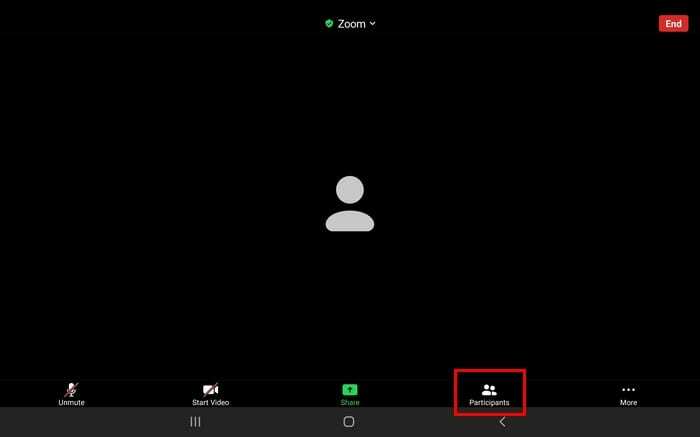
כאשר אתה רואה את הרשימה של כל מי שאנחנו בפגישה, הקש על האדם שאתה רוצה להעיף החוצה. תראה סדרה של אפשרויות, אבל כדי להיפטר מהן, הקש על זו שאומרת לשים בחדר המתנה. אבל אם אתה לא רוצה לתת לאותו אדם הזדמנות שנייה ורוצה להעיף אותו החוצה, הקש על האפשרות הסר לחלוטין.
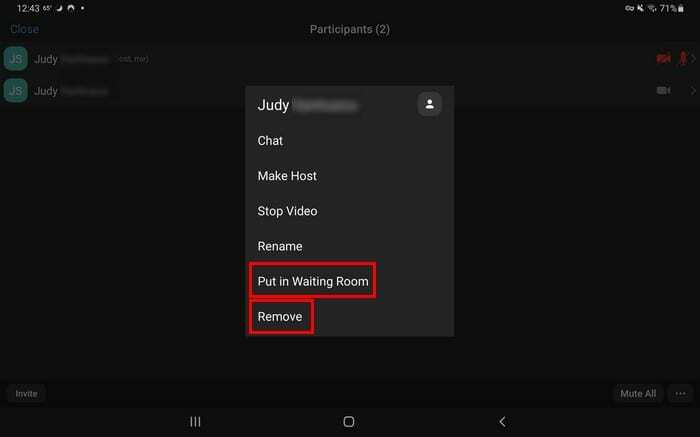
אם אתה חושב שהם מוכנים להצטרף שוב לפגישה, הוד אותם כפי שעשיתם מלכתחילה, עבור אל משתתפים והקש על כפתור הודאה.
איך לשים מישהו בחדר ההמתנה בזום - iPadOS 14
הסרת מישהו מפגישת Zoom או הכנסתו לחדר ההמתנה קלה באותה מידה עבור משתמשי iPadOS 14.1. הקש על המשתתפים בפינה השמאלית העליונה ובחר את השם של האדם שברצונך להסיר או להכניס לחדר ההמתנה

זכור שאם תסיר מישהו מפגישת זום, הוא לא יוכל להצטרף מחדש באמצעות אותה כתובת אימייל כברירת מחדל. כדי לאפשר למשתמשים שהסרת להצטרף מחדש, עליך להיכנס לחשבון Zoom שלך בשולחן העבודה שלך, לא דרך האפליקציה.
לאחר שנכנסת, עבור אל הגדרות > פגישה > בסיסי בפגישה > הפעל אפשר למשתתפים שהוסרו להצטרף מחדש.
סיכום
הדבר האחרון שאולי תרצה לעשות הוא להעיף מישהו מפגישת זום. אבל לפעמים יש משתמשים שמבקשים את זה. כפי שאתה יכול לראות זה קל באותה מידה בין אם אתה באנדרואיד שלך או באייפד שלך.